PPT怎样设置背景效果?
作者:佚名 来源:未知 时间:2024-11-17
PPT如何设置背景效果
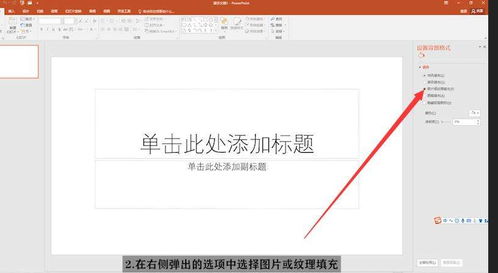
在制作演示文稿时,背景效果的设计是至关重要的。一个恰当的背景不仅能提升幻灯片的美感,还能更好地衬托主题,帮助观众更好地理解和接受演示内容。本文将详细介绍PPT如何设置背景效果,包括纯色背景、渐变色背景、图片背景、纹理背景以及自定义图案背景等多种方法,让你轻松掌握PPT背景设置技巧。
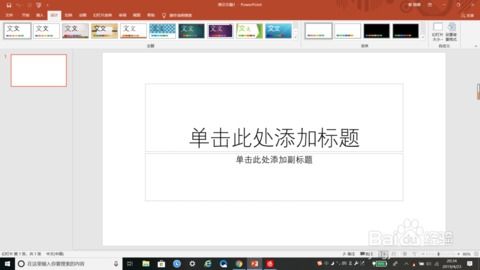
一、纯色背景的设置
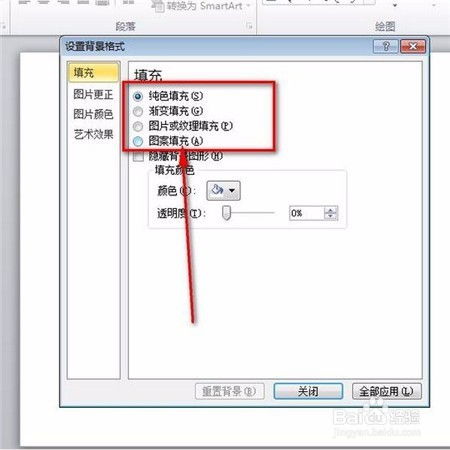
纯色背景是PPT中最常见、最简单的背景形式。通过选择合适的颜色,可以使幻灯片更加简洁、明了。
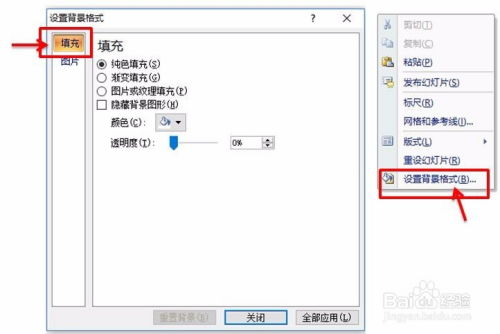
1. 打开PPT软件,新建一个幻灯片。
2. 在幻灯片上右键单击,选择“设置背景格式”选项。
3. 在弹出的“设置背景格式”窗口中,选择“纯色填充”选项。
4. 点击“颜色”按钮,在弹出的颜色选择器中选择所需的颜色。你可以使用预设的颜色,也可以在RGB或HSL模式下输入具体的颜色值。
5. 选择好颜色后,点击“关闭”按钮,完成纯色背景的设置。
此外,你还可以调整背景颜色的透明度,使背景与文字或其他元素更加和谐。在“设置背景格式”窗口中,找到“透明度”滑块,拖动滑块即可调整透明度。
二、渐变色背景的设置
渐变色背景可以带来更加丰富的视觉效果,使幻灯片更具层次感。
1. 同样在幻灯片上右键单击,选择“设置背景格式”选项。
2. 在“设置背景格式”窗口中,选择“渐变填充”选项。
3. 在“渐变填充”选项中,你可以设置渐变的方向(线性、射线、矩形、路径)以及渐变的类型(线性渐变、射线渐变、矩形渐变、路径渐变)。
4. 点击“渐变光圈”下方的颜色块,在弹出的颜色选择器中选择所需的颜色。你可以设置多个颜色块,以实现复杂的渐变效果。
5. 调整颜色块的透明度和位置,以达到理想的渐变效果。
6. 完成设置后,点击“关闭”按钮。
三、图片背景的设置
图片背景可以为幻灯片提供丰富的视觉元素,使演示更加生动。
1. 在幻灯片上右键单击,选择“设置背景格式”选项。
2. 在“设置背景格式”窗口中,选择“图片或纹理填充”选项。
3. 点击“插入图片源”下方的“文件”按钮,在弹出的对话框中选择所需的图片文件。
4. 图片插入后,你可以调整图片的平铺方式(平铺、拉伸、适应)、位置以及大小。
5. 如果你希望图片作为背景时不遮挡文字,可以勾选“将图片平铺为纹理”选项。这样,图片将作为纹理填充背景,文字将显示在图片之上。
6. 完成设置后,点击“关闭”按钮。
四、纹理背景的设置
纹理背景可以带来细腻的视觉效果,使幻灯片更具质感。
1. 在幻灯片上右键单击,选择“设置背景格式”选项。
2. 在“设置背景格式”窗口中,选择“图片或纹理填充”选项。
3. 点击“纹理”下方的下拉列表,选择所需的纹理样式。PPT提供了多种预设的纹理样式,如大理石、纸张、布料等。
4. 你可以调整纹理的平铺方式、位置以及大小,以达到理想的视觉效果。
5. 如果希望纹理背景不遮挡文字,可以勾选“将图片平铺为纹理”选项。
6. 完成设置后,点击“关闭”按钮。
五、自定义图案背景的设置
自定义图案背景允许你使用自己的图案作为背景,使幻灯片更具个性。
1. 在幻灯片上右键单击,选择“设置背景格式”选项。
2. 在“设置背景格式”窗口中,选择“图片或纹理填充”选项。
3. 点击“插入图片源”下方的“剪贴画”按钮,在弹出的对话框中选择“来自文件”选项,然后找到并导入你想要的图案文件。图案文件可以是PNG、JPG等格式的图像文件。
4. 图案插入后,你可以调整图案的平铺方式、位置以及大小。确保图案在幻灯片上均匀分布,以达到理想的视觉效果。
5. 如果希望图案背景不遮挡文字,可以勾选“将图片平铺为纹理”选项。
6. 完成设置后,点击“关闭”按钮。
六、背景样式的快速应用与修改
在PPT中,你可以将已经设置好的背景样式快速应用到其他幻灯片上,以提高工作效率。
1. 在已经设置好背景的幻灯片上右键单击,选择“设置背景格式”选项。
2. 在弹出的窗口中,点击右下角的“应用到全部”按钮,即可将当前背景样式应用到演示文稿中的所有幻灯片。
3. 如果你需要修改背景样式,只需在任意幻灯片上重新设置背景格式即可。新的背景样式将自动替换旧的背景样式,并应用到所有幻灯片上。
七、注意事项与技巧
1. 在选择背景颜色或图案时,要确保与演示内容的主题和风格相符。避免使用过于鲜艳或复杂的背景,以免分散观众的注意力。
2. 在使用图片或纹理作为背景时,要注意图片的质量和分辨率。避免使用模糊或低分辨率的图片,以免影响幻灯片的整体视觉效果。
3. 可以通过调整背景的透明度、亮度、对比度等参数来优化背景效果。这些参数可以在“设置背景格式”窗口中的“图片更正”和“图片效果”选项中进行调整。
4. 如果你希望背景与文字更加和谐,可以尝试使用与文字颜色相近或互补的背景颜色。同时,也可以调整文字的字体、大小、颜色等属性来提高可读性。
5. 在使用自定义图案作为背景时,要确保图案文件清晰、简洁,并且与演示内容的主题相符。避免使用过于复杂或繁琐的图案,以免给观众带来视觉负担。
通过以上介绍,相信你已经掌握了PPT设置背景效果的多种方法。在实际操作中,你可以根据演示内容的需求和观众的喜好来选择合适的背景效果,使你的幻灯片更加美观、生动、具有吸引力。
- 上一篇: 轻松几步,教你如何更改虎牙账号的登录密码
- 下一篇: 如何成功开设一家装修公司






























